Program Terbaik tentang Cara Memampatkan Fail M4A Kepada Saiz Lebih Kecil
Oleh kerana storan terhad yang dimiliki oleh peranti komputer kami, kami tidak dapat mengelakkan kekurangan ruang. Dan disebabkan itu, kami tidak boleh berbuat apa-apa selain memadam fail audio yang paling kami gemari. Tetapi itu sebelum ini! Mengapa memadamnya jika anda boleh memampatkannya ke dalam saiz yang lebih kecil? Jika anda adalah salah seorang daripada mereka yang menghargai fail mereka dan tidak mampu kehilangan salah satu daripadanya, anda akan mendapati siaran ini bermanfaat kepada anda. Teruskan membaca post ini kerana kami akan mengajar anda bagaimana untuk memampatkan fail audio M4A.

- Bahagian 1. Apa Yang Anda Perlu Tahu Mengenai Fail M4A
- Bahagian 2. Alat Terbaik untuk Memampat Fail M4A
- Bahagian 3. Dua Cara Cara Memampat Fail M4A Dalam Talian
- Bahagian 4. Soalan Lazim Mengenai Memampatkan Fail M4A
Bahagian 1. Apa Yang Anda Perlu Tahu Mengenai Fail M4A
Jika anda bukan seorang yang sedar tentang format fail yang berbeza, anda tidak akan tahu apa itu format M4A dan bagaimana ia berbeza daripada format fail lain. Tetapi jika anda ingin mengetahui lebih lanjut mengenai M4A, berikut adalah beberapa maklumat yang akan kami kongsikan dengan anda. M4A ialah sambungan fail untuk fail audio yang telah dimampatkan menggunakan pengekodan audio lanjutan (AAC), kaedah pemampatan lossy. M4A telah dirancang untuk menjadi pengganti MP3, yang pada mulanya tidak direka untuk audio semata-mata tetapi tahap III dalam format fail MPEG 1 atau 2. M4A ialah singkatan untuk MPEG 4 Audio.
Perkara lain ialah, sambungan fail M4A sering digunakan untuk fail kontena MPEG 4 audio sahaja. Fail M4A tidak disulitkan. Sambungan fail M4P sering digunakan untuk fail yang dilindungi. Berbanding dengan fail MP3, fail AAC atau M4A mempunyai kualiti yang lebih tinggi dan saiz fail yang lebih sedikit. Kerana beberapa pengubahsuaian format, fail M4A berbunyi lebih baik daripada fail MP3 apabila dikodkan pada kadar bit yang sama.
Bahagian 2. Alat Terbaik untuk Memampat Fail M4A
The Penukar Video Vidmore ialah pilihan pertama dan paling popular untuk program yang boleh membantu anda memampatkan fail M4A anda. Alat hebat ini serasi dengan kedua-dua Windows dan Mac. Akibatnya, ia akan berfungsi pada mana-mana peranti. Kerana antara muka mesra pengguna dan pemula, anda boleh memampatkan fail M4A anda dengan mudah tanpa memerlukan kebolehan pakar. Tidak perlu risau tentang kualiti fail anda rosak apabila anda memerahnya kerana anda mungkin menukar tetapan fail. Tambahan pula, proses penukaran adalah mudah. Berikut ialah prosedur langkah demi langkah untuk membantu anda memahami cara perisian ini berfungsi.
Langkah 1: Muat turun Pemampat Fail M4A
Untuk bermula, anda perlu memuat turun perisian. Menggunakan pautan di bawah, anda boleh memuat turun program. Kemudian, apabila perisian telah dipasang, buka dan gunakannya.
Langkah 2: Muat Naik Fail M4A yang Anda Ingin Mampatkan
Klik pada Menambah fail atau Tambahan ikon untuk menambah fail pada apl setelah ia berjalan. Kemudian pilih fail daripada storan peranti anda yang ingin anda mampatkan.
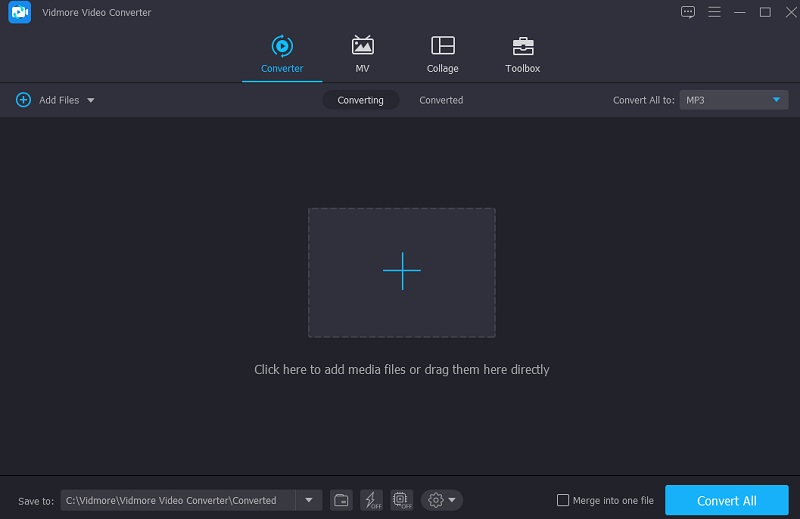
Langkah 3: Mula Memampatkan Fail M4A
Sebaik sahaja anda telah memuat naik fail M4A anda, navigasi ke Audio bahagian dalam menu lungsur di sebelah kanan. Anda perlu memilih format fail untuk projek anda. Kemudian, pilih kadar bit berkualiti rendah atau sederhana daripada pilihan kualiti yang tersedia.
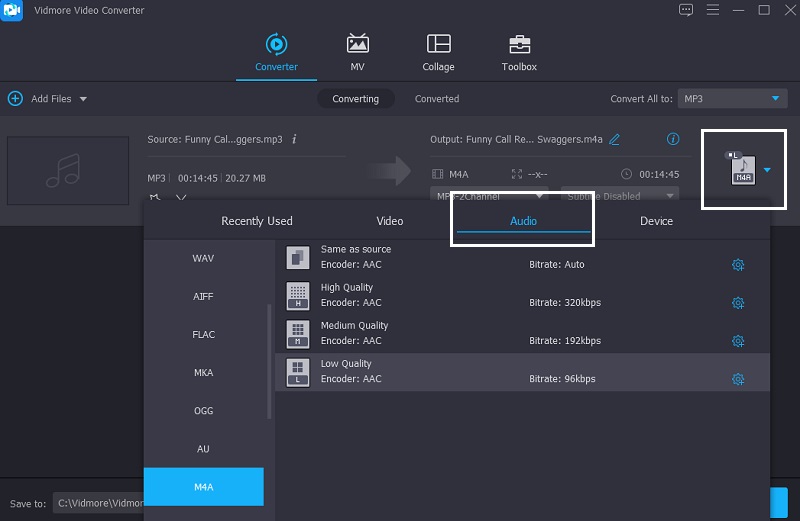
Langkah 4: Tukar Fail M4A
Selepas memilih kadar bit untuk fail audio anda, pergi ke Tukar Semua tab untuk memampatkannya. Tunggu beberapa saat, dan semua yang lain adalah sekeping kek! Fail anda telah dimampatkan untuk menjimatkan ruang.
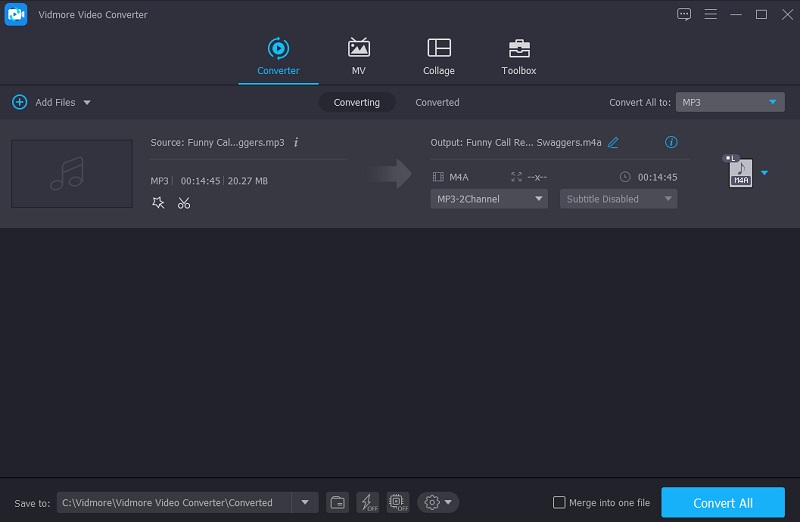
Bahagian 3. Dua Cara Cara Memampat Fail M4A Dalam Talian
Jika anda seorang yang sedang dalam perjalanan dan anda bergantung pada penyelesaian dalam talian. Kami menyenaraikan di sini pemampat fail M4A alternatif yang boleh anda gunakan dalam talian.
1. Penukar Audio
Salah satu pemampat M4A berasaskan web yang paling popular dan selamat ialah Audio Converter. Secara percuma, sebarang jenis fail boleh ditukar atau dimampatkan menggunakan perkhidmatan web ini. Banyak pilihan dan tetapan lanjutan tersedia pada platform untuk menyesuaikan banyak aspek pengalaman audio dan video. Walau bagaimanapun, jika anda seorang pemula, anda mungkin mendapati ini terlalu rumit. Tetapi secara keseluruhannya, ia akan membantu anda mencapai pemampatan fail yang anda perlukan.
Langkah 1: Klik pada Buka fail pilihan pada skrin apabila anda membuka pautan. Anda boleh menggunakan Google Drive atau Folder untuk memuat naik fail terus ke antara muka tapak. Kemudian tunggu sehingga fail anda dimuat naik.
Langkah 2: Seterusnya, pilih Tetapan lanjutan untuk mengubah suai kadar bit fail audio dan kekerapan sampel. Selain itu, alat ini akan membolehkan anda menukar maklumat trek.
Langkah 3: Untuk melengkapkan proses, pilih Tukarkan pilihan dan fail audio akan dimampatkan dan diubah dengan sewajarnya.
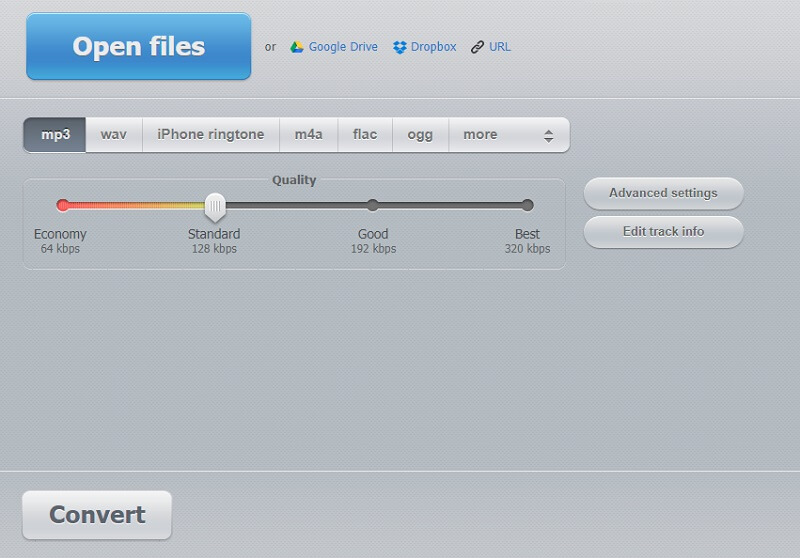
2. AConvert
Seterusnya pada senarai pemampat fail M4A berasaskan pelayar yang berguna ialah AConvert. Fungsi utamanya adalah untuk menukar format fail. Walau bagaimanapun, jika anda ingin mengecilkan saiz fail sementara itu, anda boleh melaraskan tetapan mampatan. Ia adalah kaedah yang selamat dan mudah. Platform dalam talian ini membolehkan pengguna menukar fail M4A kepada pelbagai format sambil mengekalkan kualiti asal fail tersebut. Jika anda ingin melihat cara AConvert berfungsi, lihat proses di bawah.
Langkah 1: Pada penyemak imbas anda, lawati pautan mereka dan halaman utama tapak web akan dibuka. Klik pada Pilih fail pilihan untuk menambah fail ke antara muka tapak web.
Langkah 2: Selepas berjaya menambah fail M4A pada antara muka utama, pilih fail M4A pada Format Sasaran. Kemudian, tetapkan kadar bit yang sesuai untuk fail M4A anda.
Langkah 3: Selepas membuat perubahan, klik Tukar Sekarang untuk menukar dan menyusun fail. Anda boleh melihat proses terungkap dan memuat turun fail yang sama dalam versi yang lebih kecil.
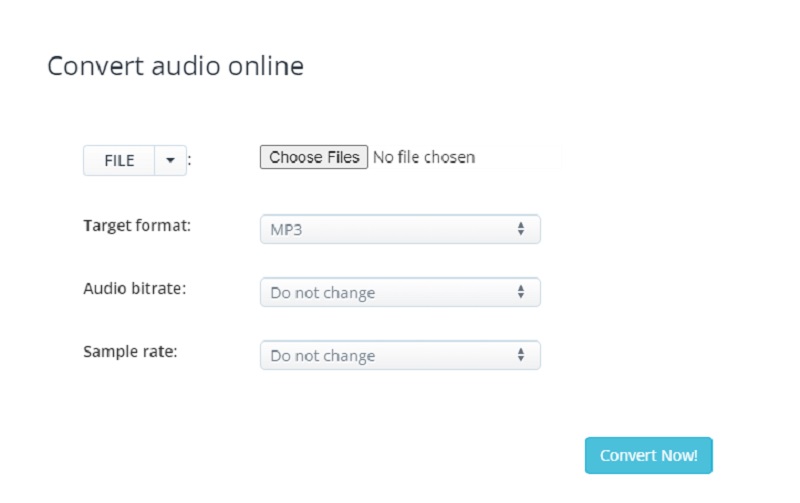
Bahagian 4. Soalan Lazim Mengenai Memampatkan Fail M4A
Mengapa fail M4A begitu besar?
Fail ini lazimnya ialah fail stereo 128kbps, 192kbps atau 256kbps. Kadar bit secara langsung mempengaruhi saiz dan kualiti fail. Kualiti bunyi dan saiz fail meningkat dengan kadar bit.
Mengapa saya tidak boleh memainkan fail M4A saya pada Android walaupun saya sudah memampatkannya?
Jika anda mempunyai telefon pintar Android, anda harus tahu bahawa pemain muzik lalai tidak boleh memainkan fail M4A. Oleh itu, anda perlu memasang program pemain muzik pihak ketiga.
Bagaimana untuk memampatkan fail M4A pada Mac?
Pilih kadar bit yang lebih rendah, seperti 128, dalam pilihan import. Serlahkan lagu yang anda ingin cipta versi AAC, kemudian gunakan perintah Lanjutan dan klik Cipta versi AAC. Ia menjana versi baharu dan menambahkannya pada koleksi anda.
Kesimpulannya
Anda sudah tahu bahawa fail M4A adalah popular, tetapi PC dan beberapa peranti bukan Apple hanya menyokongnya. Tidak menghairankan bahawa mereka menggunakan ruang storan anda. Ia adalah apabila pemampat audio berguna. Anda kini boleh dengan mudah mampatkan fail M4A anda dalam talian dan luar talian dengan bergantung pada halaman ini.


